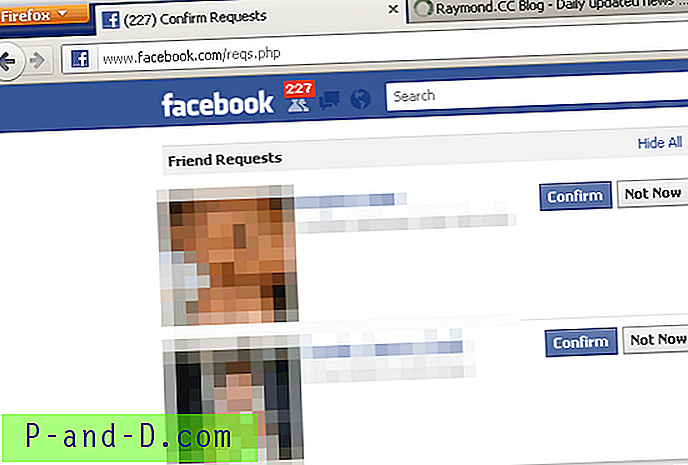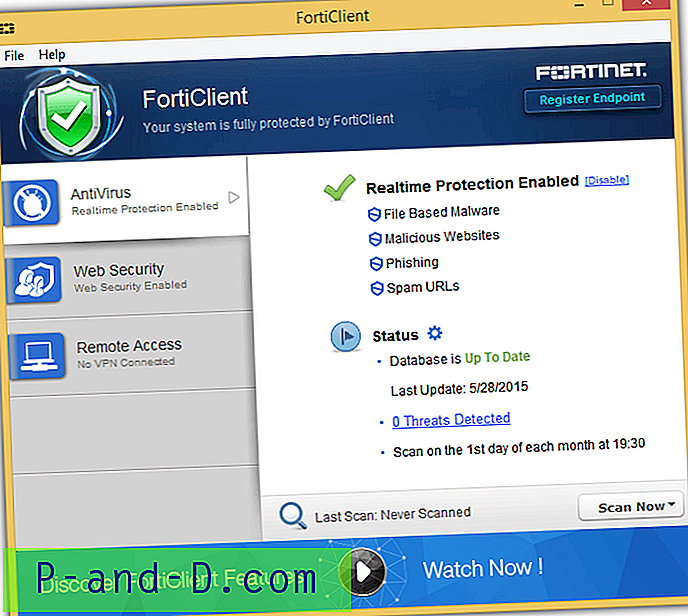سواء كنت تحاول الحصول على الألوان المناسبة لموقعك على الويب أو تتطلب قيمة لون دقيقة في برنامج أو صورة لأنك ترغب في استخدامها بنفسك ، فمن المحتمل ألا يؤدي ذلك عن طريق التخمين وحده إلى الحصول على أفضل النتائج. يعد الحصول على الألوان التي تتناسب مع موضوع موقع الويب الخاص بك أمرًا مهمًا جدًا لأنه في بعض الأحيان حتى الظلال الخاطئة قليلاً يمكن أن تجعله يبدو غير احترافي. الكثير من قوالب الويب جيدة أو مجانية أو غير ذلك ، ولكن بعض مخططات ألوانها تترك الكثير مما هو مرغوب فيه.
هناك عدد من الأدوات التي يمكن أن تساعدك في اختيار اللون الذي تبحث عنه بالضبط ، حتى برامج مثل Windows Paint لديها خيار اختيار اللون. من الواضح أنه يمكنك القيام بذلك عن طريق التقاط لقطة شاشة بالضغط على "Prt Scr" على لوحة المفاتيح ثم لصقها في الرسام الذي سيعطيك بعد ذلك وسيلة لاختيار اللون ، ولكن هذه الطريقة بسيطة بعض الشيء وغير فعالة. يمكنك الآن حفظ كل هذه المشاكل بمجرد اختيار لون على الصفحة أسفل الماوس وتحويله إلى عدد من تنسيقات الألوان المختلفة. إليك مجموعة مختارة من 7 أدوات مجانية تمامًا لمساعدتك في إنجاز المهمة. تم اختبار جميع الأدوات هنا وهي تعمل بشكل جيد على Windows 7 64 بت.
1. ColorPix

ColorPix هي أداة صغيرة وبسيطة ومحمولة تلتقط اللون تحت مؤشر الماوس وتعرض قيم اللون في RGB و Hex و HSB و CMYK. يؤدي النقر فوق أي من هذه القيم إلى نسخها إلى الحافظة. هناك وظيفة لتكبير ما تحت المؤشر بالنقر على زر المكبر ، والذي يمكن تكبيره من 100٪ حتى 2800٪. بمجرد الحصول على اللون الذي تريده ، ما عليك سوى الضغط على أي مفتاح لتثبيته في مكانه ومن ثم يمكن نسخ القيم المناسبة ، يؤدي الضغط على مفتاح آخر إلى إلغاء قفله مرة أخرى. ستعمل علامة الزائد الصغيرة في شريط العنوان على إبقاء ColorPix في المقدمة أثناء الاستخدام. إذا كان هناك انتقاد واحد حول هذا البرنامج ، فلماذا كان عليهم جعله صغيرًا جدًا!
تنزيل Colorpix
2. ColorPic
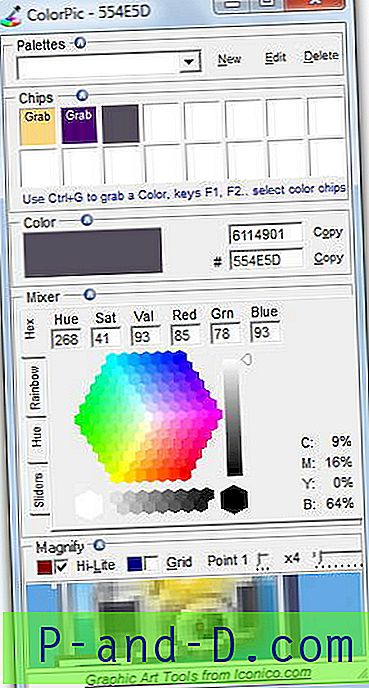
هذه أداة التقاط ألوان متقدمة تمامًا ، بالإضافة إلى التقاط اللون تحت مؤشر الماوس بالضغط على Ctrl + G ، لديها أيضًا القدرة على إنشاء وتحرير لوحات ألوان مختلفة. هناك 16 فتحة ألوان (أو رقائق كما يطلق عليها البرنامج) متاحة لكل لوحة. لا تتوفر سوى القيم العشرية و Hex ، ولكن الزر المفيد يسمى "Websnap" الذي يحول اللون الذي اخترته إلى أقرب لون آمن للويب. تتوفر الكثير من خيارات الخلط لضبط الظلال والألوان تمامًا حسب رغبتك ، ويمكن أن يصل التكبير / التصغير إلى 36x للتحكم الدقيق.
تنزيل ColorPic
3. منتقي الألوان فقط
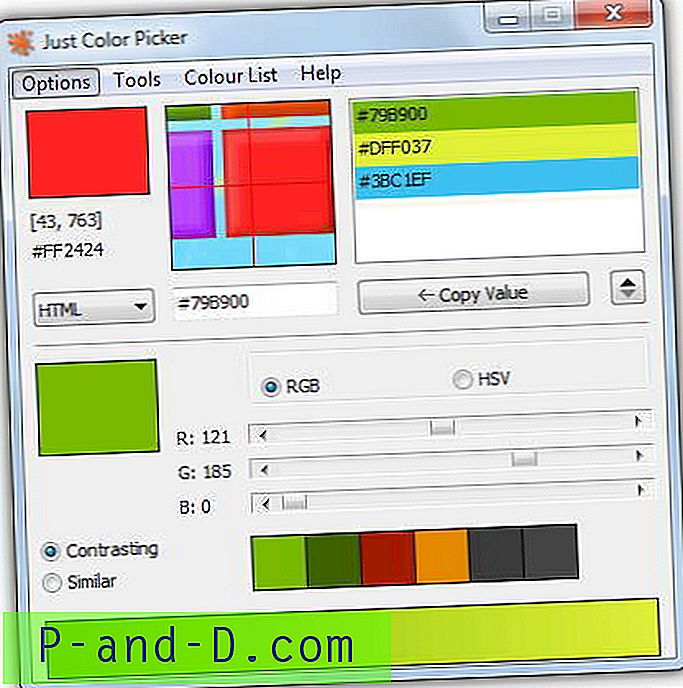
Just Color Picker هي أداة مباشرة للاستخدام وتلتقط ببساطة اللون تحت مؤشر الماوس بالضغط على Alt + X والتي يمكن تغييرها إذا كنت تفضل تركيبة مفاتيح الاختصار الأخرى. الضغط على زر التوسيع (على يمين قيمة النسخ) سيعرض شريط التدرج وخلاط الألوان مع منزلقات RGB و HSV ، وأيضًا ميزة مفيدة لتوفير ألوان متباينة أو متشابهة مفيدة لتصميم الويب وما إلى ذلك. يمكن أن تكون قيم الألوان معروضة بصيغة RGB و HTML و Hex و HSV و HSL. ينتقل الزوم من 3x إلى 15x ومن قائمة الأدوات ، يمكنك أيضًا عرض بعض عجلات الألوان مع ثالوث وألوان تكميلية. Just Color Picker هو أيضًا ملف شخصي مستقل قابل للتنفيذ.
تنزيل منتقي الألوان فقط
4. Pixeur
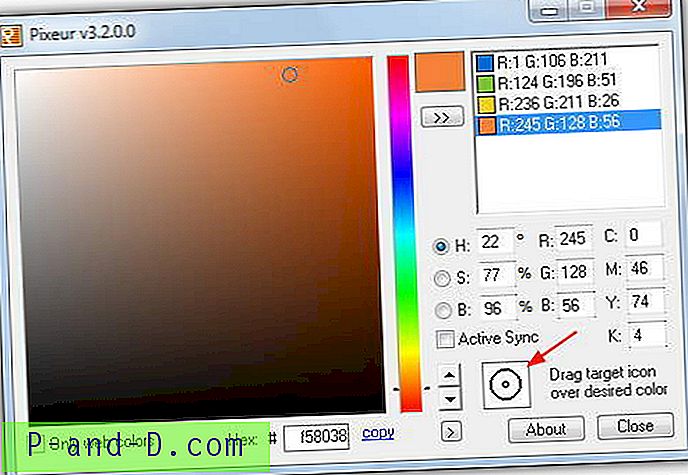
Pixeur هي أداة بسيطة وعملية تعرض قيم HSB و RGB و CMYK وكذلك قيم Hex ، على الرغم من أن Hex و RGB هما الوحيدان اللذان يمكن نسخهما مباشرة إلى الحافظة. عند النقر على رمز الهدف وسحبه ، سيتم فتح نافذة تكبير / تصغير في الجزء العلوي الأيسر من شاشتك لتحديد أدق للون معين. في كل مرة تقوم فيها بتحرير زر الماوس لاختيار اللون ، سيتم تخزينه في مربع المحفوظات ويمكن تحرير المحفوظات وتصديرها واستيرادها مرة أخرى في وقت لاحق. تظهر الوظائف المفيدة الأخرى فقط ألوان الويب الآمنة ، ونافذة مخطط ألوان صغيرة ومربع التجزئة Active Sync سيغير كل الألوان في النافذة في الوقت الفعلي.
تنزيل Pixeur
5. ColorMania
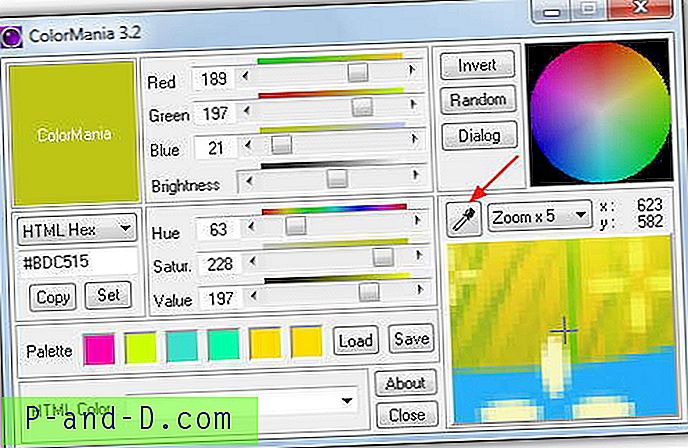
هناك الكثير من خيارات خلط الألوان المتاحة في ColorMania مع العديد من أشرطة التمرير لـ RGB و HSV والسطوع ، بالإضافة إلى الأزرار لعكس اللون الحالي أو اختيار واحد تمامًا بشكل عشوائي. بالإضافة إلى قيم الألوان القياسية لـ RGB و HTML وغيرها ، هناك أيضًا بعض القيم المفيدة للمبرمجين مثل قيم Delphi و VB و C ++ Hex. ما عليك سوى الإمساك برمز المنتقي وإفلاته على اللون المطلوب ، وسوف تصل نافذة التكبير إلى 20x. يمكنك أيضًا تحميل لوحات ألوان مخصصة وحفظها ، ويمكن استخدام رموز ألوان HTML في القائمة المنسدلة مباشرة في صفحات CSS و HTML (على سبيل المثال color: aqua؛).
تنزيل ColorMania
6. pkColorPicker
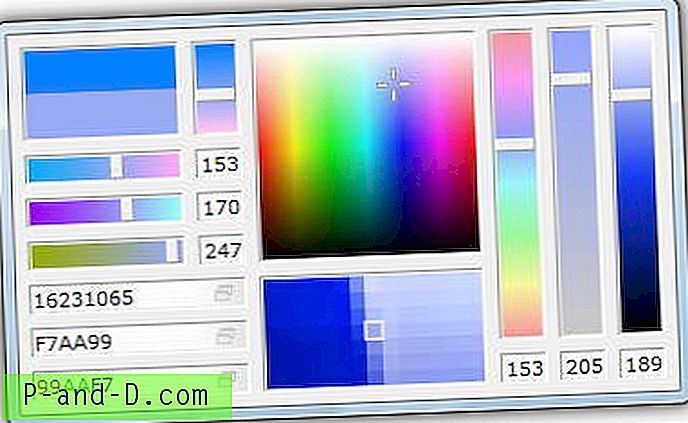
pkColorPicker هي بالتأكيد أداة موجهة نحو المستخدمين المحترفين أو ذوي الخبرة لأنه لا يوجد سوى القليل جدًا من حيث الأوصاف أو أزرار النص على الواجهة. على الرغم من أن أشرطة التمرير لا تخبرك ما هي ، فمن الواضح أنها بديهية جدًا لأنك تستطيع رؤية اللون الذي تنزلق إليه أو بعيدًا عنه. قيم اللون عشرية ، و Hex و RGB في الأسفل ، وهناك أيقونة صغيرة في كل منها ستنسخ القيمة إلى الحافظة. سيؤدي النقر بين أشرطة التمرير أو على رمز الدرج إلى ظهور بعض الخيارات ، وكذلك الطريقة التي أغلقت بها البرنامج بالفعل في حالة ما إذا كنت تتساءل!
تنزيل pkColorPicker
7. منتقي الألوان
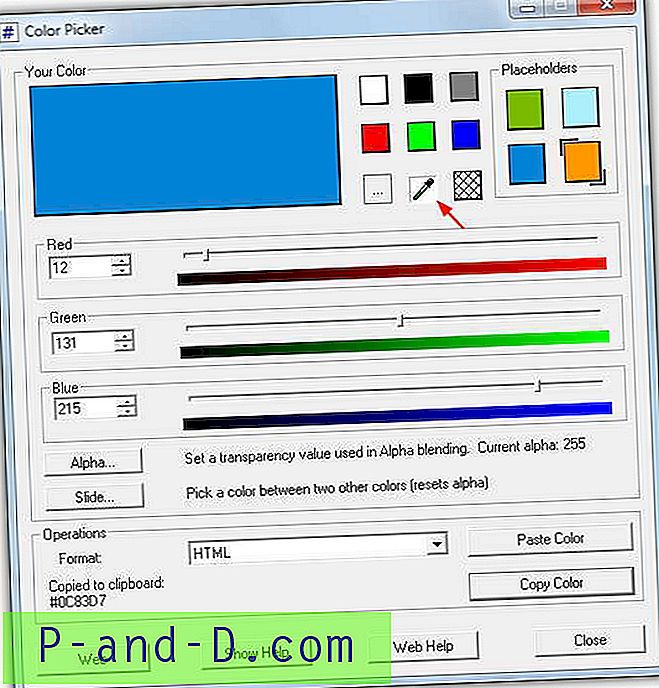
Color Picker هي أداة بسيطة ومحمولة تسمح لك بالتقاط لون باستخدام إجراء السحب والتحرير لأيقونة المنتقي ، ولكنها ليست دقيقة مثل الأدوات الأخرى لأنه لا يوجد شكل من وظائف التكبير / التصغير. هناك 4 عناصر نائبة لتخزين الألوان المؤقتة وأيضًا نافذة ألوان مسماة (الزر ...) حيث يمكنك الاختيار من بين أكثر من 100 لون تم إعدادها مسبقًا كاملة بأسماء صديقة للويب. هناك وظيفتان مفيدتان هما منزلق مزج Alpha وأيضًا عدد من قيم الألوان للبرمجة مثل C ++ و Visual Basic و .NET و Java وما إلى ذلك. سينسخ خيار الصورة النقطية أيضًا صورة 8 × 8 بكسل للون المختار إلى الحافظة.
تنزيل منتقي الألوان
ملاحظة أخيرة : لاختيار الألوان بسرعة وبسيطة ، يعد ColorPix أداة مفيدة لأنه صغير ومحمول. يعد كل من Pixeur و ColorMania أداتين جيدتين للاستخدام الأكثر تقدمًا قليلاً على الرغم من أن جميع الأدوات المدرجة هنا تعمل بشكل جيد تمامًا وتقوم بالمهمة على النحو المنشود.